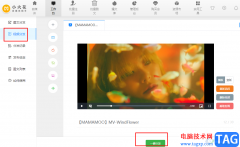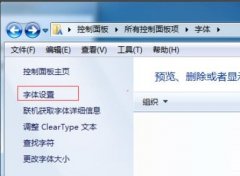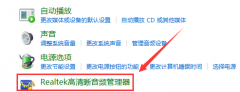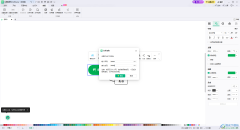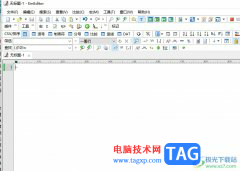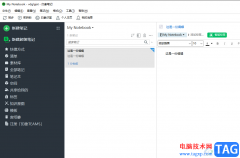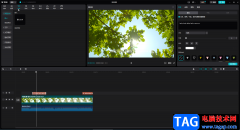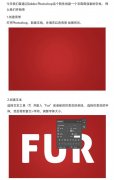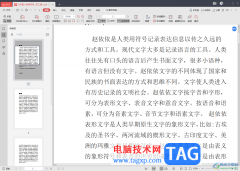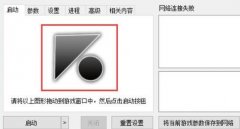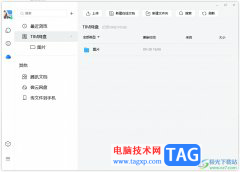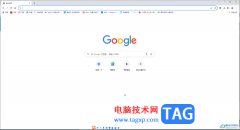kmplayer的功能十分的丰富,我们在使用KMPlayer的过程中可以对视频的快进速度、清晰度以及滤镜等多个方面进行设置,还可以根据自己的使用习惯来更改播放页面的大小以及比例,在观看视频的时候,有的小伙伴喜欢打开播放器中的记忆播放功能,方便自己在打开视频文件时能够自动从上次自己离开的位置开始播放。在KMPlayer中,我们只需要进入设置页面,然后在常规设置页面中就可以找到“记忆视频文件的播放位置”选项,将该选项进行勾选即可。有的小伙伴可能不清楚具体的操作方法,接下来小编就来和大家分享一下Kmplayer记住上次播放位置的方法。
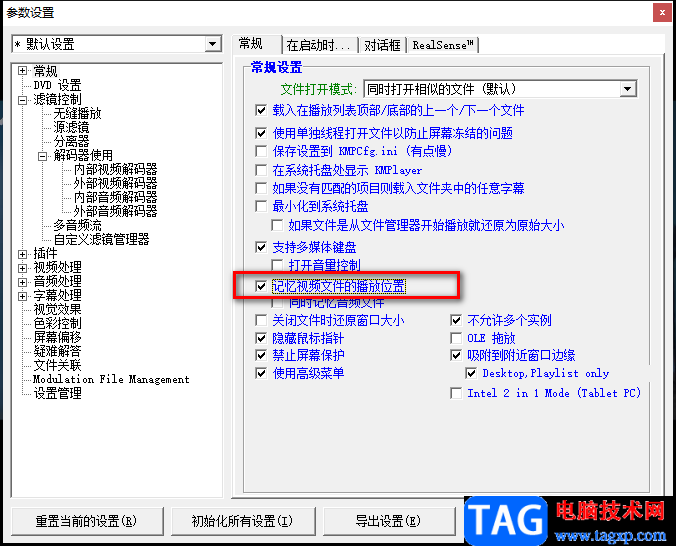
方法步骤
1、第一步,我们先在电脑中打开KMPlayer软件,然后在播放器页面中右键单击选择“打开文件”选项
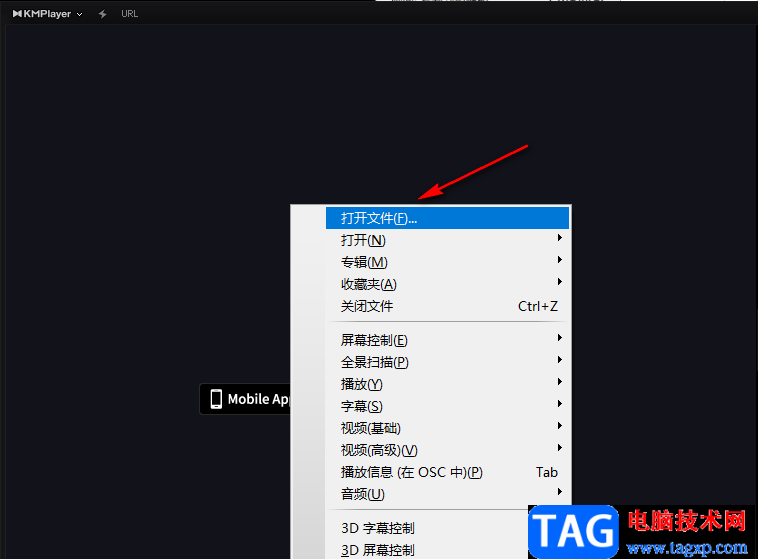
2、第二步,进入文件夹页面之后,我们在该页面中找到自己需要的视频文件,然后点击“打开”选项
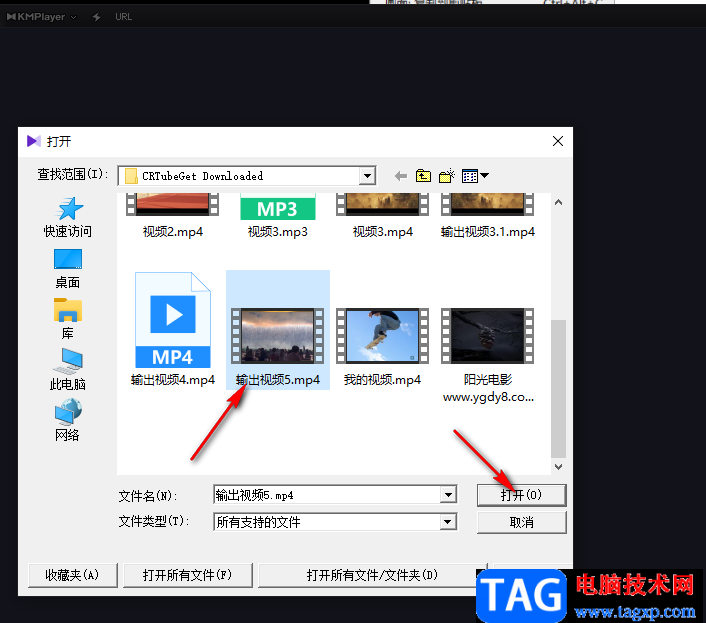
3、第三步,打开视频之后,我们在页面中右键单击然后在菜单列表中找到“选项”,点击之后再选择“参数设置”
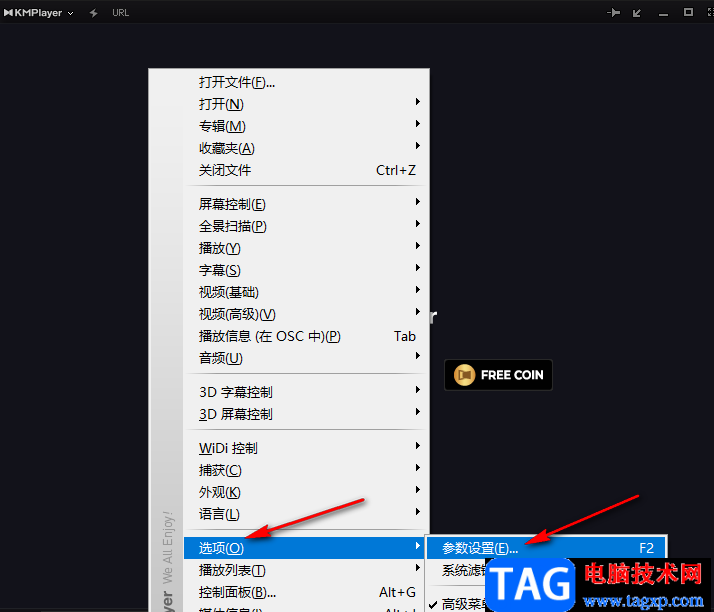
4、第四步,进入参数设置页面之后,我们在该页面中点击“常规”选项,再在右侧页面中找到“记忆视频文件的播放位置”选项
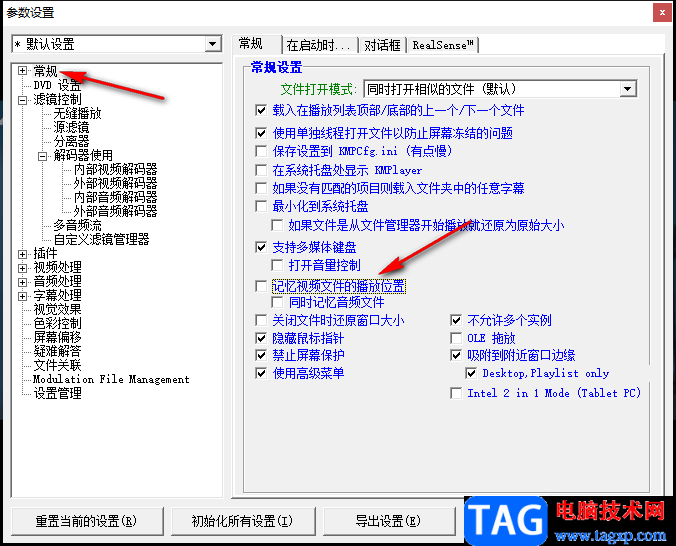
5、第五步,我们将常规页面中的“记忆视频文件的播放位置”选项进行勾选即可
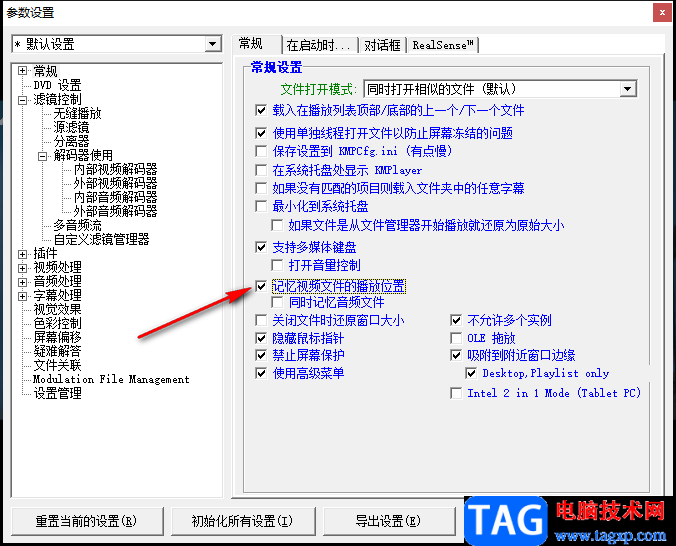
以上就是小编整理总结出的关于Kmplayer记住上次播放位置的方法,我们打开KMPlayer软件,然后打开一个视频文件,接着右键单击选择“选项”,再选择“参数设置”选项,最后在常规设置的页面中将“记忆视频文件的播放位置”选项进行勾选即可,感兴趣的小伙伴快去试试吧。